Googleのようなブラウザ クロム またはMozilla Firefoxの サポートを停止することにしました FTPプロトコル 。 つまり、使用する必要がある場合は、それが不可能であることがわかります。 セキュリティ この決定の背後にあり、それは誰もが好きではなかったものでした。 これは古いプロトコルであり、今日では安全ではありませんが、実際には、それを使用する人はまだたくさんいます。 では、FTPを使い続けるための代替手段を使用できますか? この記事ではそれについて話します。
ChromeまたはFirefoxなしでFTPを使用する方法

FTPプロトコルは何十年も前から存在していることを忘れないでください。 論理的には、 セキュリティ 40年前のは今日の安全ではありません。 コンピュータ攻撃の防止に重点を置いたこのような堅牢なプロトコルも必要ありませんでした。 今日、状況は変化しており、セキュリティをより適切に保護する最新のプロトコルを使用する必要があります。 これにより、FTPSやSFTPなどのより信頼性の高い代替手段が生まれました。
開いているユーザーのシェアが FTPリンク ChromeとFirefoxの両方で非常に低かったです。 これにより、FTPを使用するためにFirefoxとChromeに代わるものを探す必要があります。 あなたは何ができますか? それは本当に非常に単純で、おそらく何もインストールする必要はありません。
Windows
あなたが使用している場合 Windows 10またはWindows11、あなたはただ行く必要があります ファイルエクスプローラ そこで、アドレスバーにアクセスする必要のあるFTPサイトのURLを貼り付けます。 アドレスの前にftp://プレフィックスを付けて、実行してください。 接続すると、Windowsで開いたフォルダの別のウィンドウであるかのように、そのFTPサーバー上のファイルを表示できるようになります。
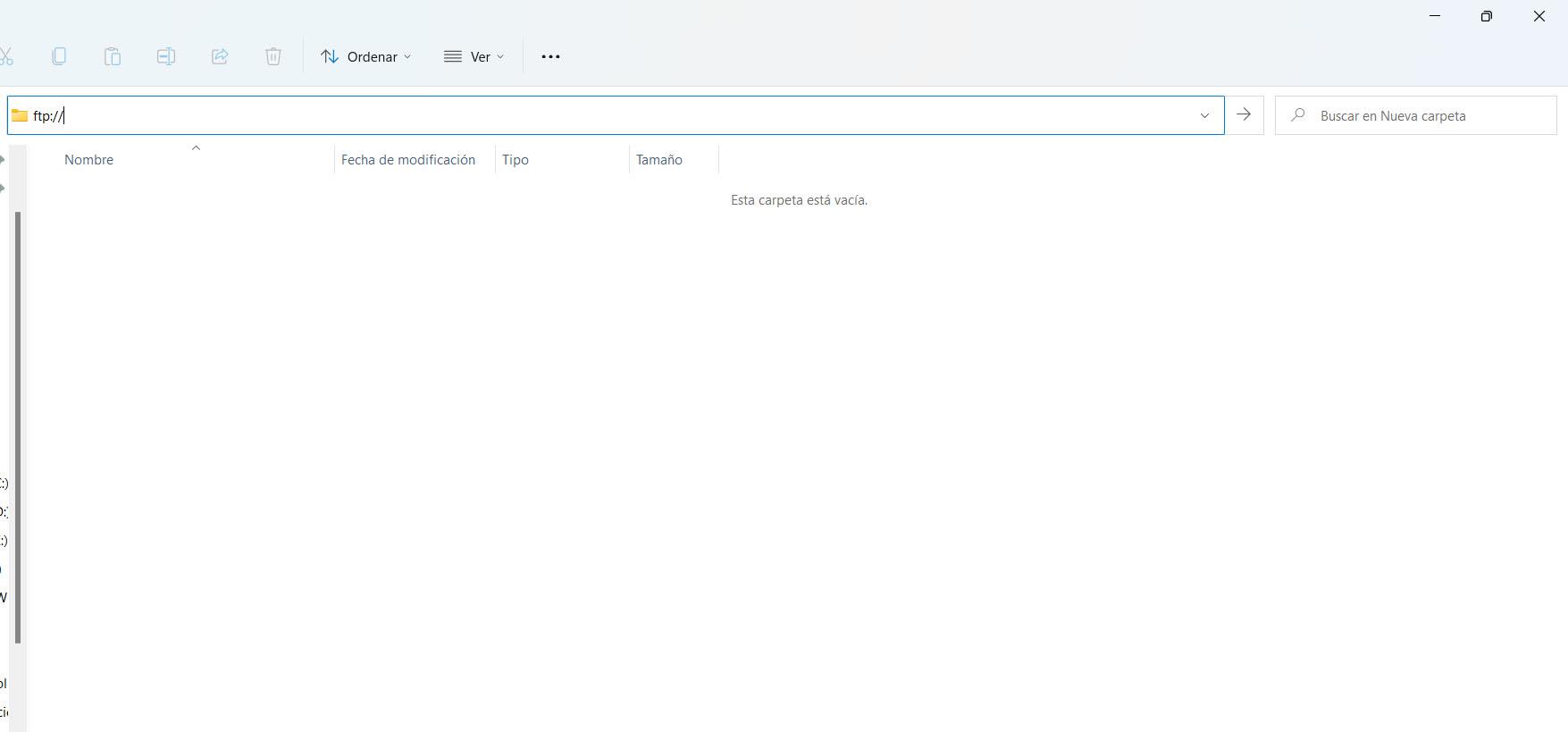
ご覧のとおり、WindowsでFTPを使い続けるのは本当に簡単です。 このプロトコルは、GoogleChromeやMozillaFirefoxなどの最も人気のあるXNUMXつのブラウザとの互換性がなくなりましたが、追加のものをインストールしなくても、ファイルエクスプローラを使用してFTPURLにアクセスできます。
macOS
Windows10またはWindows11を使用する代わりにmacOSを使用すると、同様のことができるようになります。 この場合、あなたは開く必要があります ファインダー アプリケーション。これもこのオペレーティングシステムと統合されており、追加のインストールは必要ありません。 [移動]をクリックして[サーバー]を選択する必要があります。 新しいウィンドウが表示され、FTPサイトに対応するURLを貼り付ける必要があります。
URLを貼り付けたら、[接続]ボタンを押すだけです。 パスワードの入力を自動的に求められ、ゲストを選択できます。 そのFTPURLのコンテンツをFinderウィンドウで直接見ることができます。 Windowsの場合と同様に、これらすべてを簡単な方法で、何もインストールせずに実行できます。
Linux
デスクトップコンピュータで使用できるXNUMX番目のオペレーティングシステムは Linux。 それは持って 複数のディストリビューション 多くの場合、Windowsの非常に便利な代替手段です。 しかし、システム管理者にとって、サーバーに使用したり、安全な方法でテストを実行したりすることは特に興味深いことです。
ここでは、ChromeやFirefoxを使用せずにFTPにアクセスすることもできます。 この場合、Linuxファイルマネージャーを使用する必要があります。 多くの異なるオプションがあります。 たとえば、Dolphin、Thunar、Nautilusなどの名前を付けることができます。 しかし、あなたはあなたが好きな他のものを選ぶことができます。
要するに、あなたが見てきたように、FTPを使い続けるためにChromeとFirefoxに代わるものがあります。 Windows、macOS、Linuxなどのオペレーティングシステムで簡単に実行できます。 あなたも使用できるようになります Googleドライブ FTPサーバーとして。